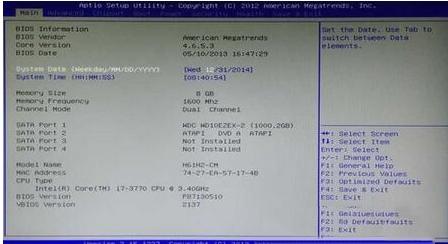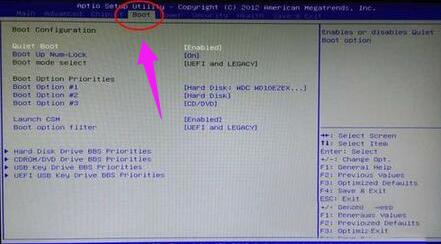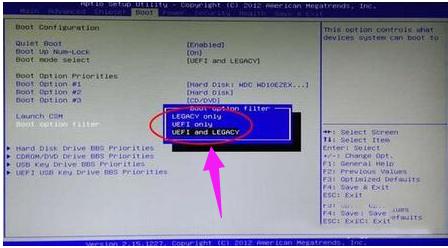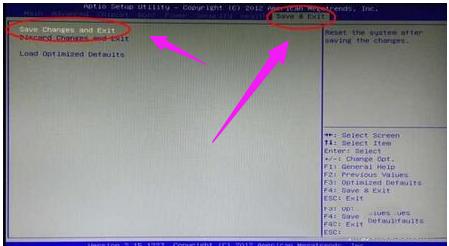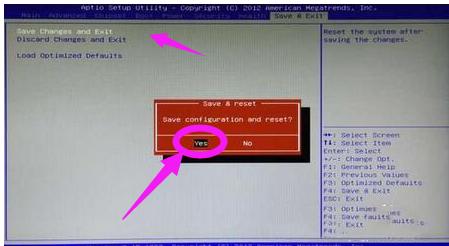uefi boot,本文教您BIOS怎樣打開UEFI模式
發布時間:2019-04-16 文章來源:xp下載站 瀏覽:
|
U盤的稱呼最早來源于朗科科技生產的一種新型存儲設備,名曰“優盤”,使用USB接口進行連接。U盤連接到電腦的USB接口后,U盤的資料可與電腦交換。而之后生產的類似技術的設備由于朗科已進行專利注冊,而不能再稱之為“優盤”,而改稱“U盤”。后來,U盤這個稱呼因其簡單易記而因而廣為人知,是移動存儲設備之一。現在市面上出現了許多支持多種端口的U盤,即三通U盤(USB電腦端口、iOS蘋果接口、安卓接口)。 UEFI,全稱“統一的可擴展固件接口”, 是一種詳細描述類型接口的標準。這種接口用于操作系統自動從預啟動的操作環境,加載到一種操作系統上。如果用戶出于需要,需要將模式切換到UEFI模式,該怎么操作呢?下面,小編就來跟大家分享BIOS開啟UEFI模式的技巧。 從Win8系統開始到Win10系統大多都使用UEFI模式,UEFI模式可以擁有更快的啟動速度和支持更大的硬盤容量,和系統無縫結合,那么很多朋友問了如何開啟UEFI模式呢?進入BIOS可以開啟UEFI模式,下面,小編給大伙講解BIOS開啟UEFI模式的操作步驟。 BIOS怎么開啟UEFI模式 開機按快捷鍵進入BIOS。
uefi圖解詳情-1 選中“Boot”。
uefi圖解詳情-2 可以看到有“LEGACY only”、“UEFI only”和“UEFI and LEGACY”三種選項,若是單一的UEFI啟動環境,選擇“UEFI only”即可;若想支持UEFI,又想支持傳統BIOS啟動,選擇“UEFI and LEGACY”即可。
uefi圖解詳情-3 設置成功后,切換到“Save & Exit”選項,選擇“Save Changes and Exit”按F10保存。
uefi圖解詳情-4 在彈出的提示窗口選擇“Yes”按回車。
uefi圖解詳情-5 以上就是BIOS開啟UEFI模式的操作流程了。 U盤有USB接口,是USB設備。如果操作系統是WindowsXP/Vista/Win7/Linux/PrayayaQ3或是蘋果系統的話,將U盤直接插到機箱前面板或后面的USB接口上,系統就會自動識別。 |
相關文章
本類教程排行
系統熱門教程
本熱門系統總排行